صارفین نے اطلاع دی ہے کہ ونڈوز اپ ڈیٹ کرنے کے بعد لاگ ان اسکرین غائب ہوگئی ہے۔ اس کا مطلب ہے کہ صارفین نے خود بخود لاگ ان کیا ہے اور لاگ ان اسکرین کے ساتھ اشارہ نہیں کیا جاتا ہے۔ یہ خاص مسئلہ اکثر آپ کے سسٹم میں تھرڈ پارٹی ایپس کے ذریعہ انسٹال ہوتا ہے ، آپ کی سسٹم بوٹ سیٹنگیں یا آپ کا بوٹ اپ آسانی سے خرابی کا شکار ہوسکتا ہے۔ مسئلہ واقعی مایوس کن ہوسکتا ہے اگر آپ کے سسٹم پر متعدد صارف اکاؤنٹس ہیں یا جب آپ صرف یہ نہیں چاہتے ہیں کہ کوئی بھی آپ کے سسٹم تک رسائی حاصل کرے۔
اس مسئلے کو حل کیا جاتا ہے جب صارفین سسٹم کو دوبارہ اسٹارٹ کرنا شروع کرتے ہیں ، تاہم ، پی سی بند ہوجانے کے بعد یہ دوبارہ ابھر کر سامنے آتا ہے اور اس کے بعد اس کا رخ واپس ہوجاتا ہے۔ اس مسئلے کو روکنے کے ل we ، ہم نے کچھ آسان حلوں کا ذکر کیا ہے جو باقی لوگوں کے لئے کام کرتے تھے جو اسی مسئلے کا سامنا کررہے تھے۔ تاہم ، حلوں میں کودنے سے پہلے ، مسئلے کی وجوہات پر زیادہ تفصیلی نظر ڈالنا یقینا. ضروری ہے۔
ونڈوز 10 پر لاگ ان سکرین غائب ہونے کا کیا سبب ہے؟
ٹھیک ہے ، ہم نے جس چیز کو بچایا ہے اس سے ، مسئلہ زیادہ تر درج ذیل عوامل کی وجہ سے پیدا ہوتا ہے۔
- ونڈوز کی حالیہ تازہ کاری . اکثر اوقات ، یہ مسئلہ ونڈوز کے حالیہ تازہ کاری کے بعد ہوتا ہے ، جو شاذ و نادر ہی ، آپ کی ترتیبات کو تبدیل کرسکتا ہے جس کی وجہ سے لاگ ان اسکرین غائب ہو جاتی ہے۔
- فاسٹ اسٹارٹ اپ . ونڈوز 10 کے فوری بوٹ اپ کے پیچھے چلنے والی چیز فاسٹ اسٹارٹ اپ کی خصوصیت ہے۔ کچھ صارفین کے ل the ، مسئلہ اس کی وجہ سے پیش آرہا تھا۔
- ناکارہ بوٹ کے اختیارات . بعض اوقات ، ونڈوز بوٹ اپ میں کسی مسئلے کی وجہ سے مسئلہ صرف اس وجہ سے ہوسکتا ہے کہ ایسی صورت میں آپ کو بوٹریک کمانڈ کا استعمال کرکے اسے ٹھیک کرنا پڑے گا۔
اس کے ساتھ ، براہ کرم اپنے مسئلے کو ٹھیک کرنے کے لئے دیئے گئے حلوں پر عمل کریں۔ نیز ، آپ کو مشورہ دیا جاتا ہے کہ ذیل میں دیئے گئے اسی ترتیب میں حلوں پر عمل کریں۔
حل 1: سیف موڈ کو چالو کرنا
تیسری پارٹی کے ایپلی کیشنز کی وجہ سے مسئلہ پیدا ہونے کے امکان کو ختم کرنے کے ل you ، آپ کو سب سے پہلے اور سب سے اہم سیف موڈ میں جانا پڑے گا۔ سیف موڈ کو خرابیوں کا سراغ لگانے کے مقاصد کے لئے استعمال کیا جاتا ہے کیونکہ یہ آپ کے سسٹم کو کم سے کم ڈرائیوروں ، خدمات اور کوئی فریق ثالث کی درخواستوں سے شروع نہیں کرتا ہے۔ محفوظ موڈ میں بوٹ کرنے کا طریقہ یہاں ہے:
- اسٹارٹ مینو پر جائیں ، دبائیں شفٹ بٹن اور اپنے سسٹم کو دوبارہ شروع کریں۔
- اپنا راستہ بنائیں دشواری حل > اعلی درجے کے اختیارات > آغاز کی ترتیبات .

ونڈوز 10 جدید ترین اختیارات
- فہرست میں سے ، منتخب کریں ‘ سیف بوٹ کو فعال کریں '(4)۔
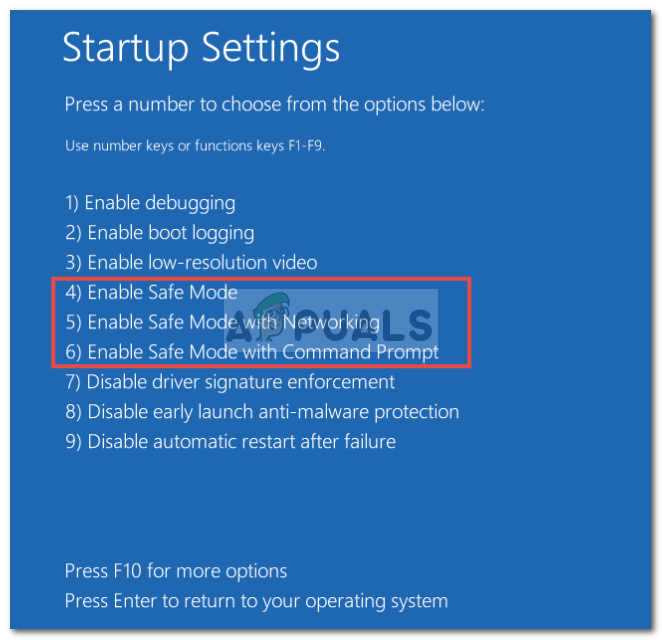
سیف موڈ کو چالو کرنا
- دیکھیں کہ آیا اس سے آپ کا مسئلہ ٹھیک ہوجاتا ہے۔
اگر مسئلہ سیف موڈ میں بوٹ کرنے کے بعد بھی برقرار رہتا ہے تو ، ہم باقی حلوں کو سیف موڈ میں انجام دینے کا مشورہ دیتے ہیں۔
حل 2: فاسٹ اسٹارٹاپ کو غیر فعال کریں
فاسٹ اسٹارٹ اپ ، جیسا کہ آپ اس کے نام سے بتا سکتے ہیں ، آپ کے سسٹم کو جلدی سے شروع کرنے کا ذمہ دار ہے۔ تاہم ، اس معاملے میں ، یہ مجرم ہوسکتا ہے اور لاگ ان اسکرین غائب ہونے کا سبب بن سکتا ہے۔ ایسے واقعہ میں ، آپ کو فاسٹ اسٹارٹ اپ کو غیر فعال کرنا پڑے گا۔ یہ کرنے کا طریقہ یہاں ہے:
- دبائیں ونڈوز کی + I ترتیبات کو کھولنے کے لئے.
- کے پاس جاؤ سسٹم .
- پر جائیں بجلی اور نیند پینل
- پر کلک کریں ' بجلی کی اضافی ترتیبات ’متعلقہ ترتیبات کے تحت۔
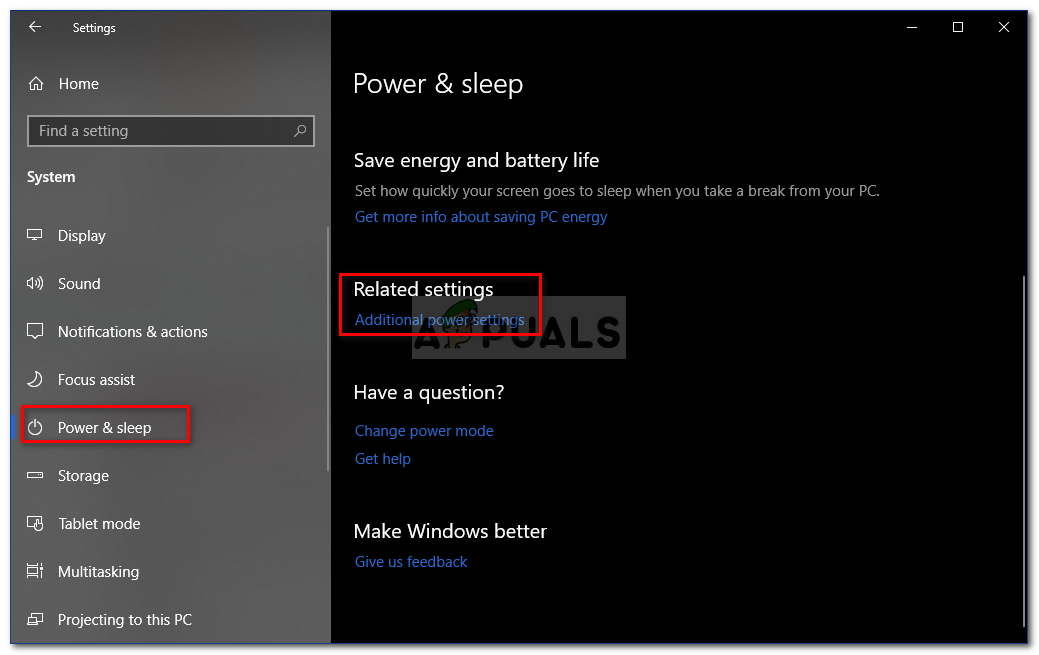
ونڈوز پاور اور نیند کی ترتیبات
- منتخب کریں ‘ منتخب کریں کہ بجلی کے بٹن کیا کرتے ہیں ’بائیں طرف۔
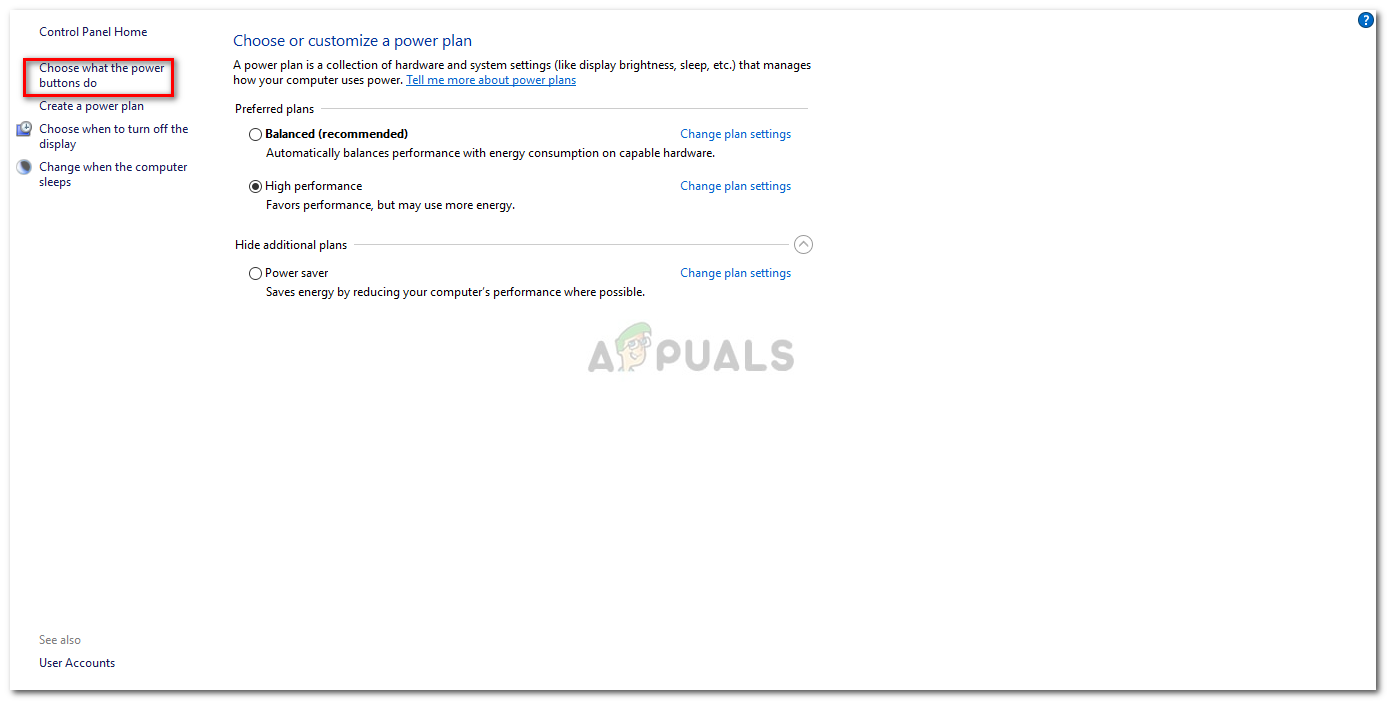
پاور آپشنز - ونڈوز 10
- کلک کریں ‘ ایسی ترتیبات تبدیل کریں جو فی الحال دستیاب نہیں ہیں '.
- انچیک کریں ‘ تیز آغاز کریں ' ڈبہ.
- کلک کریں ‘ تبدیلیاں محفوظ کرو ’اور اپنے سسٹم کو دوبارہ اسٹارٹ کریں۔
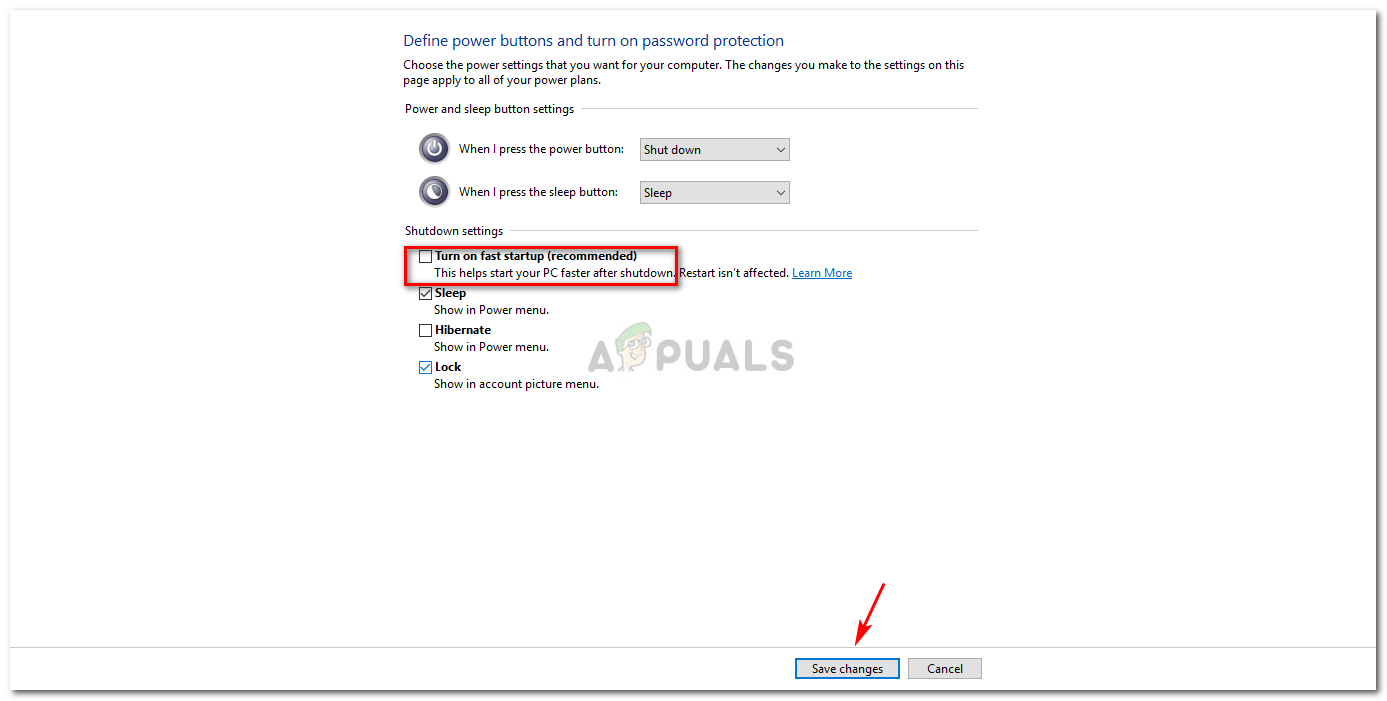
فاسٹ اسٹارٹ اپ بند کرنا
- دیکھیں کہ بوٹ اپ پر لاگ ان اسکرین دکھائی دیتی ہے۔
اس سے آپ کا مسئلہ حل ہونے کا زیادہ تر امکان ہے۔
حل 3: ونڈوز بوٹ کے آپشنز کو دوبارہ تشکیل دیں
جیسا کہ ہم نے پہلے ذکر کیا ہے ، بعض اوقات مسئلہ صرف آپ کے ونڈوز بوٹ اختیارات کی وجہ سے ہوسکتا ہے۔ ممکن ہے کہ وہ خرابی کا شکار ہوں جس کی وجہ سے لاگ ان اسکرین ظاہر نہیں ہو رہی ہے۔ ایسی صورت میں ، آپ کو اس کا استعمال کرتے ہوئے اسے دوبارہ تعمیر کرنا ہوگا بوٹریک کمانڈ پرامپٹ میں کمانڈ. یہ کرنے کا طریقہ یہاں ہے:
- میں داخل کریں کمانڈ پرامپٹ کے ساتھ سیف موڈ جیسا کہ ہم اوپر دکھا چکے ہیں۔
- درج ذیل کمانڈ میں ٹائپ کریں:
بوٹریک / دوبارہ تعمیر بی سی ڈی
- اس کے بعد ، درج ذیل کمانڈز کو ٹائپ کرکے ایک ایک کرکے اور دبائیں enter:
بوٹریک / فکس ایم بی آر بوٹریک / فکس بوٹ
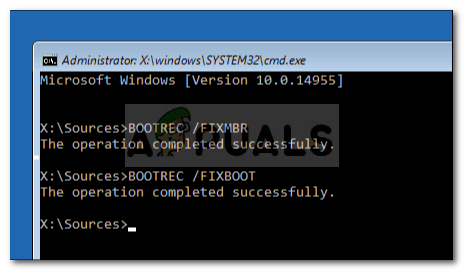
ایم بی آر اور بوٹ کی مرمت کرنا
- ایک بار جب آپ مذکورہ کمانڈوں میں داخل ہوجاتے ہیں تو اپنے سسٹم کو دوبارہ اسٹارٹ کریں تاکہ یہ دیکھیں کہ آیا آپ کا مسئلہ حل ہوگیا ہے۔
حل 4: ایک نظام کی بحالی انجام دیں
اگر آپ کو کسی خاص ونڈوز اپ ڈیٹ کے بعد بھی اس مسئلے کا سامنا کرنا پڑتا ہے تو ، ایک سسٹم ریسٹور انجام دینے سے آپ کے لئے مسئلہ ٹھیک ہوسکتا ہے۔ ایک نظام کی بحالی آپ کے سسٹم کو ایک نقطہ بیک پر لے جاسکتی ہے جہاں مسئلہ پیش نہیں آرہا تھا۔
آپ یہ سیکھ سکتے ہیں کہ نظام کی بحالی کو کس طرح انجام دیا جائے یہ تفصیلی مضمون ہماری سائٹ پر شائع.
حل 5: ونڈوز اسٹارٹ اپ مرمت چلائیں
آخر میں ، اگر مذکورہ بالا کوئی حل آپ کے لئے کام نہیں کرتا ہے تو ، آپ اپنے مسئلے کو ٹھیک کرنے کے لئے اسٹارٹ اپ مرمت کرسکتے ہیں۔ یہ آپ کے سسٹم کو کسی بھی مسئلے کیلئے اسکین کرے گا اور ان کی مرمت کرے گا۔ تاہم ، اس کے ل you ، آپ کو ونڈوز بوٹ ایبل ڈرائیو کی ضرورت ہوگی۔ یہ کرنے کا طریقہ یہاں ہے:
- داخل کریں بوٹ ایبل ڈرائیو (USB ، CD یا DVD) اور اس سے بوٹ کریں۔
- جب ونڈوز سیٹ اپ ونڈو ظاہر ہوجائے تو ، پر کلک کریں ‘ اپنے کمپیوٹر کی مرمت کرو ’ سیٹ اپ ونڈو کے نیچے بائیں طرف۔
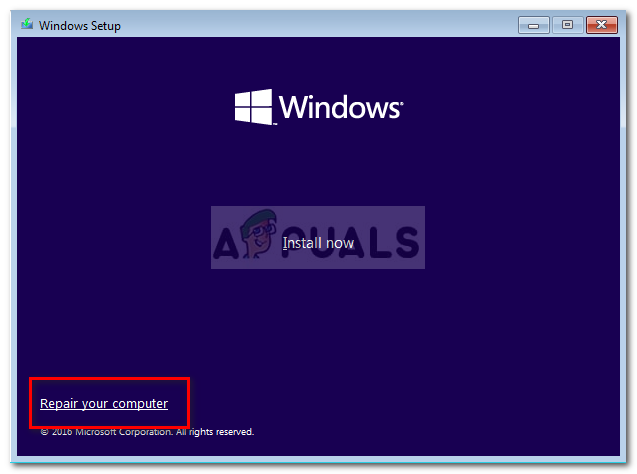
ونڈوز 10 سیٹ اپ
- عمل کی پیروی کریں اور دیکھیں کہ آیا یہ آپ کے مسئلے کو ٹھیک کرتا ہے۔

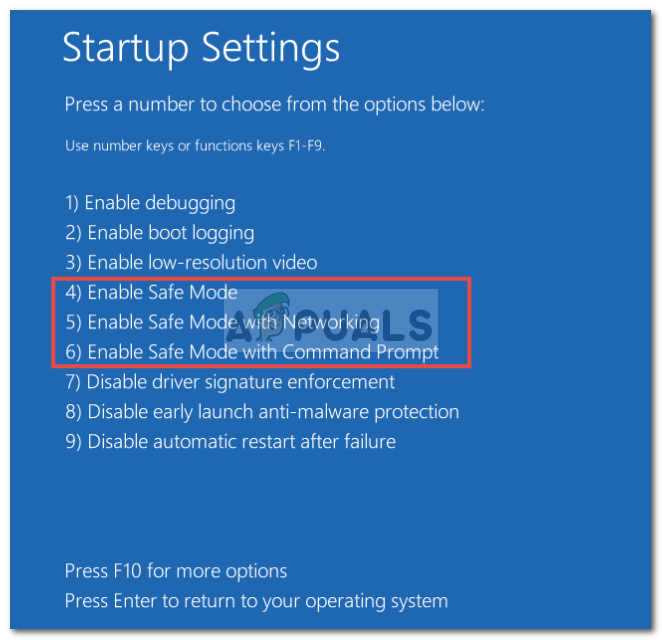
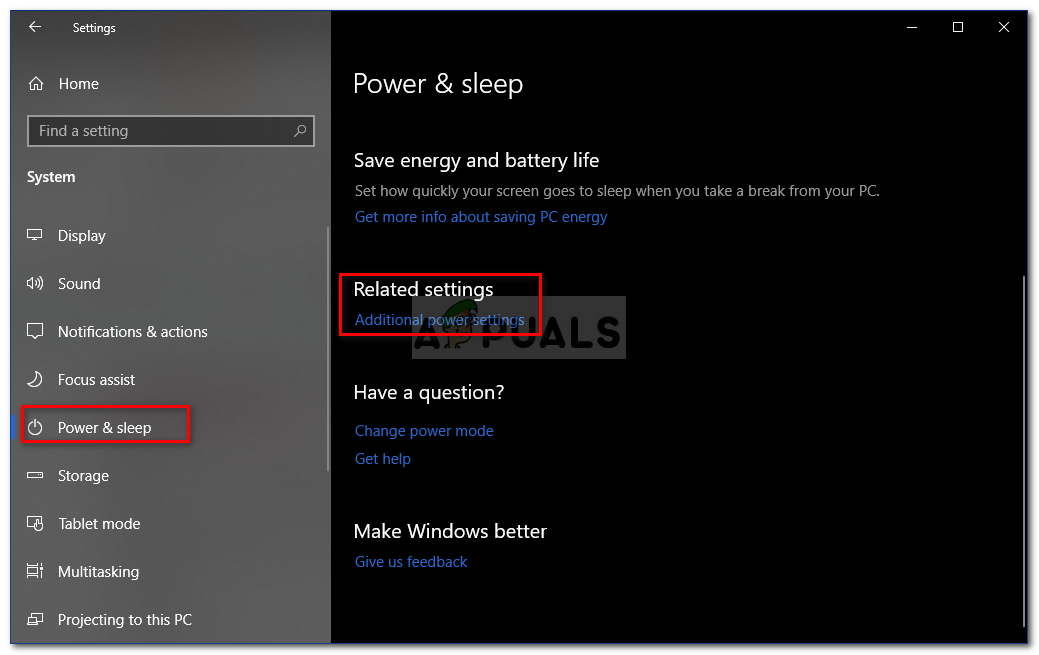
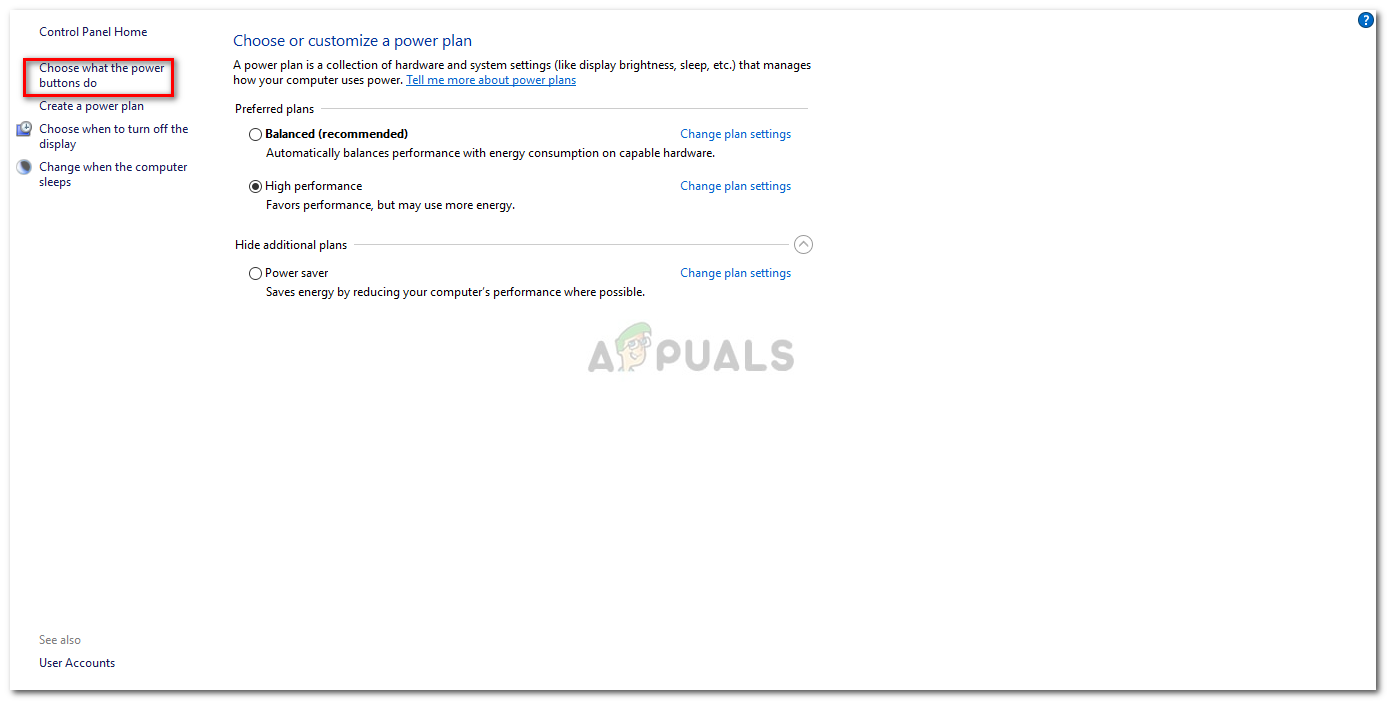
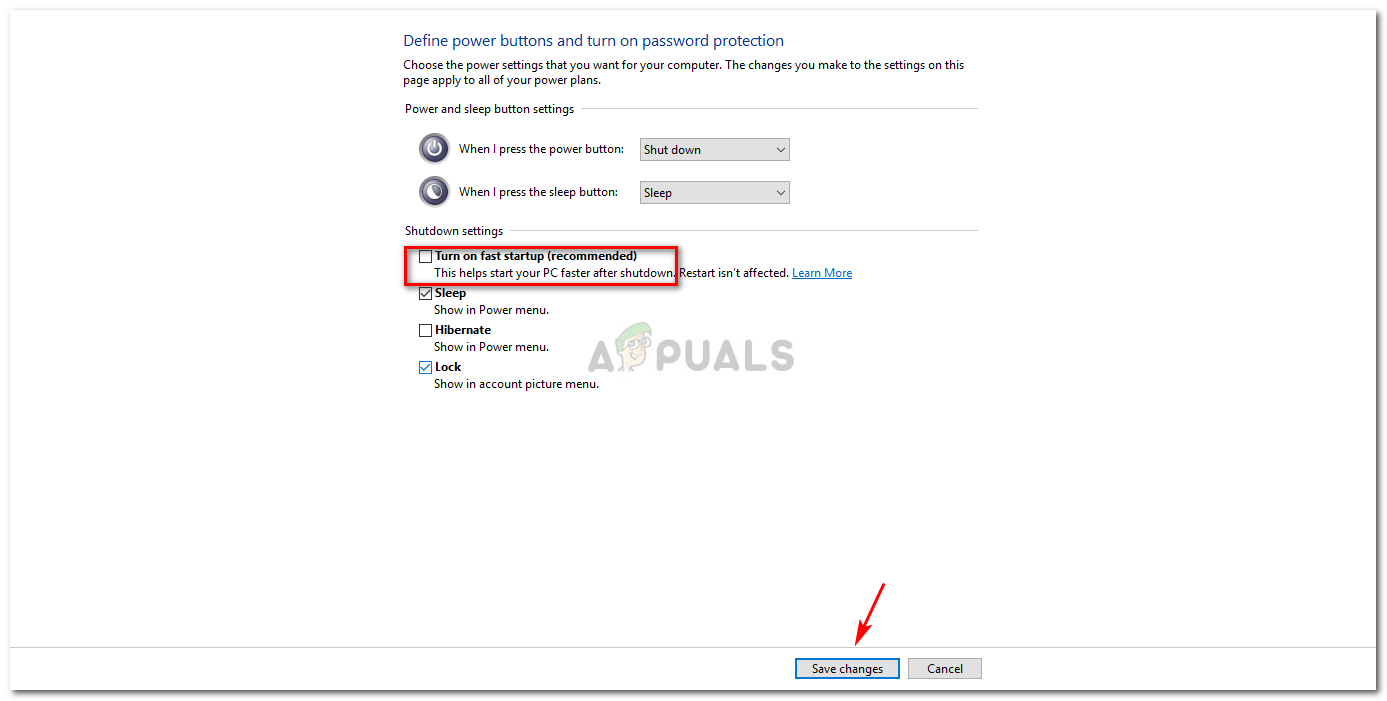
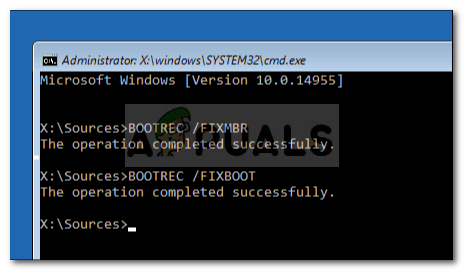
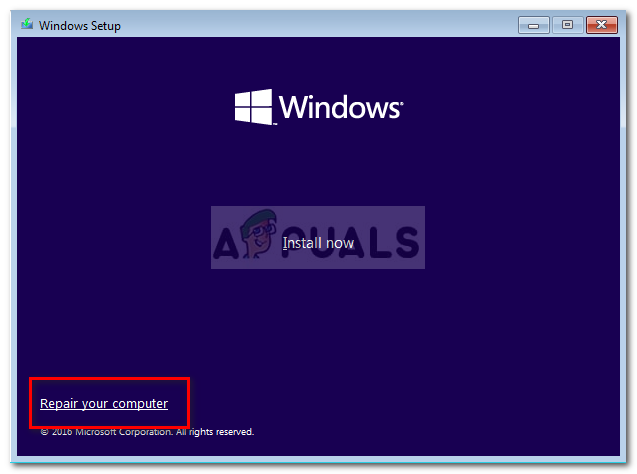





![[درست کریں] نینٹینڈو سوئچ ایرر کوڈ 9001-0026](https://jf-balio.pt/img/how-tos/79/nintendo-switch-error-code-9001-0026.png)









![GTA V آن لائن میں سست لوڈنگ کا وقت کیسے ٹھیک کیا جائے؟ [اپنے GTA V لوڈنگ کے اوقات کو تیز کرنے کے لیے 11 تجاویز]](https://jf-balio.pt/img/pc-games/B1/how-to-fix-slow-loading-time-in-gta-v-online-11-tips-to-speed-up-your-gta-v-loading-times-1.png)







